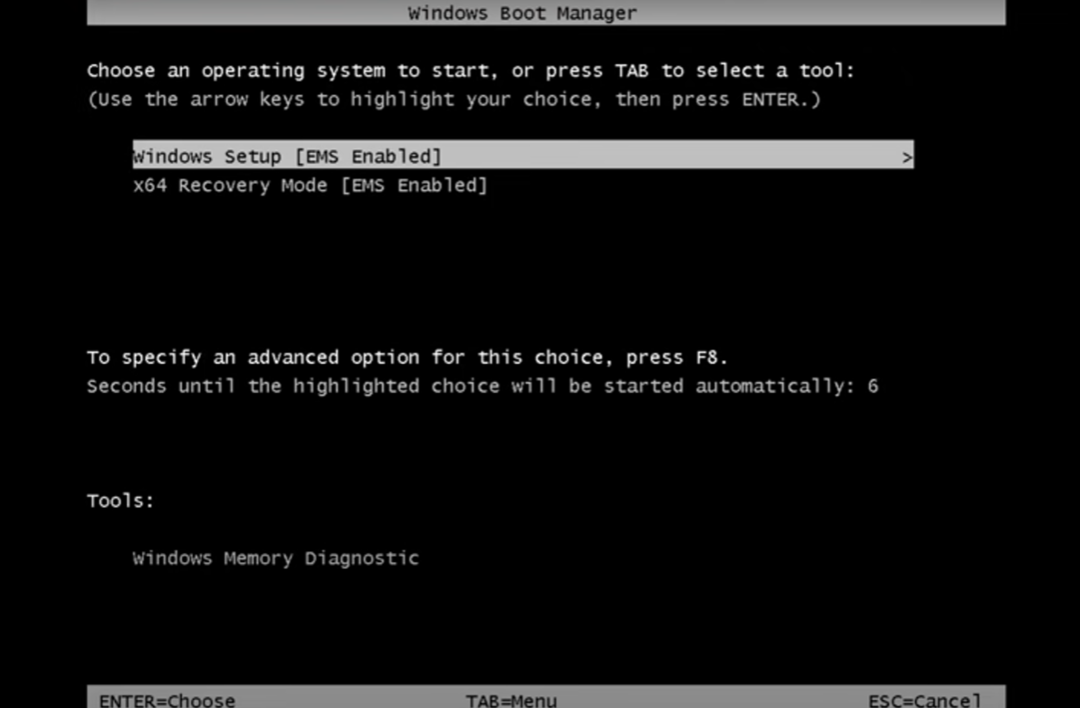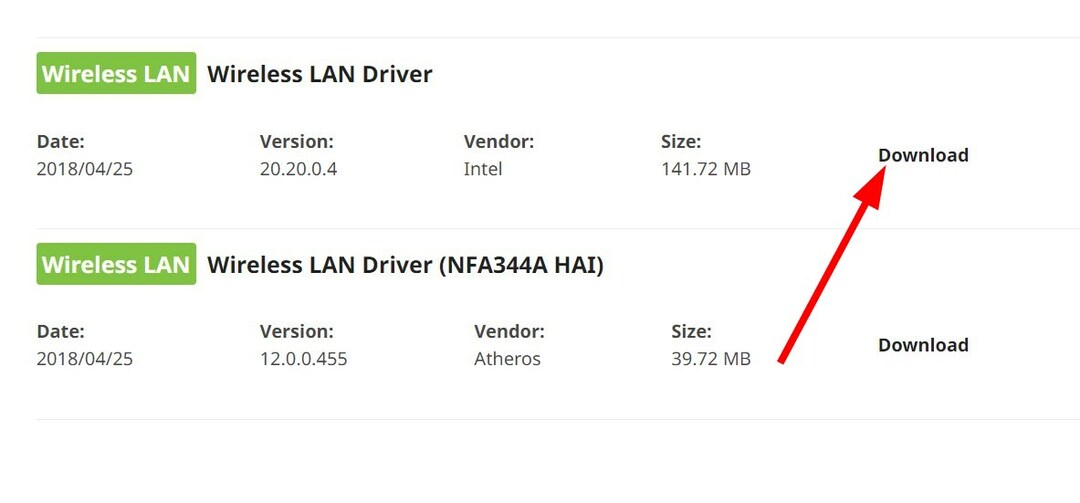- Uurige lihtsamaid viise, kuidas saate automaatse lukustamise Windows 7-s keelata, ja naaske oma arvuti juurde.
- Kui te pole seadme administraator, on soovitatav kasutada spetsiaalset tööriista.
- Pidage meeles, et kui olete selle valiku keelanud, on kõigil juurdepääs seadmesse salvestatud andmetele, kui nad järelevalveta jäetakse.
- Selles artiklis näidatud kuvasätete muutmine on veel üks lihtne viis automaatse lukustamise keelamiseks Windows 7-s.

See tarkvara parandab levinumad arvutivead, kaitseb teid failide kadumise, pahavara, riistvara tõrke eest ja optimeerib teie arvutit maksimaalse jõudluse saavutamiseks. Parandage arvutiga seotud probleemid ja eemaldage viirused nüüd kolme lihtsa sammuga:
- Laadige alla Restoro arvuti parandamise tööriist mis on varustatud patenteeritud tehnoloogiatega (saadaval patent siin).
- Klõpsake nuppu Käivitage skannimine leida Windowsi probleeme, mis võivad põhjustada probleeme arvutiga.
- Klõpsake nuppu Parandage kõik arvuti turvalisust ja jõudlust mõjutavate probleemide lahendamiseks
- Restoro on alla laadinud 0 lugejaid sel kuul.
Kuna andmekaitse on oluline, Windows 7 kaasas integreeritud funktsioon, kus operatsioonisüsteem lukustatakse automaatselt.
Kui olete administraator, saate seadme puhkeolekusse lülitumise või lukustamise ära hoida spetsialiseeritud tööriistad.
Uurime selles artiklis täpseid samme, mida peate automaatse lukustamise keelamiseks Windows 7-s tegema, seega lugege kindlasti.
Kuidas saab automaatse lukustamise Windows 7-s keelata?
1. Muutke seadeid

- Aastal Otsingukast tüüp Kontrollpaneel ja klõpsake kuvamisel valikul.
- Minema Välimus ja isikupärastamine ja klõpsake nuppu Ekraanisäästja muutmine.
- Tühjendage valik Jätkamisel kuvage sisselogimisekraan.
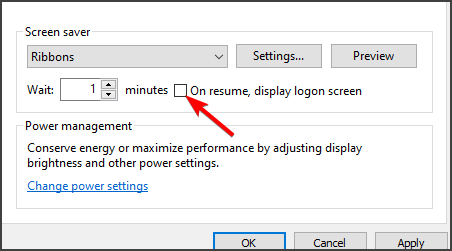
- Klõpsake nuppu Okei nende muudatuste salvestamiseks.
See on üks lihtsamaid viise automaatse lukustamise keelamiseks Windows 7-s, nii et proovige seda kindlasti.
2. Keela parool

- Kliki Alusta ja mine Kontrollpaneel.
- Klõpsake nuppu Toitevalikud ja valige Nõua ärkamisel parooli.
- Valige suvand Ärge nõudke parooli.
- Klõpsake nuppu Okei muudatuste salvestamiseks.
Seal lähete, need on sammud, mida peate tegema, et automaatne lukustus Windows 7-s keelata.
Pidage siiski meeles, et neid toiminguid tehes saavad kõik teie seadme andmetele juurde pääseda, kuna need pole lukus.
Tahaksime teada saada allpool olevast kommentaaride jaotisest, kui teil on täiendavaid soovitusi või ettepanekuid, nii et ärge kartke.
 Kas teil on endiselt probleeme?Parandage need selle tööriistaga:
Kas teil on endiselt probleeme?Parandage need selle tööriistaga:
- Laadige see arvuti parandamise tööriist alla hinnatud suurepäraselt saidil TrustPilot.com (allalaadimine algab sellel lehel).
- Klõpsake nuppu Käivitage skannimine leida Windowsi probleeme, mis võivad põhjustada probleeme arvutiga.
- Klõpsake nuppu Parandage kõik lahendada patenteeritud tehnoloogiatega seotud probleemid (Eksklusiivne allahindlus meie lugejatele).
Restoro on alla laadinud 0 lugejaid sel kuul.
![Viga Aggiornamento di Windows 7 80072efe [Risolto]](/f/2f60022636ac462f485451f2037793c6.png?width=300&height=460)